
如今许多的小伙伴都在使用Twitter社交软件,如果我们想要注册一个账号,在软件中与网友一起互动应该如何操作呢?今天,小编就教大家在Twitter软件中注册账号。
具体如下:
-
1. 首先我们在电脑中点击界面右下角的小电脑图标,之后进行电脑网络和internet的设置,如图。
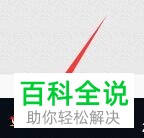
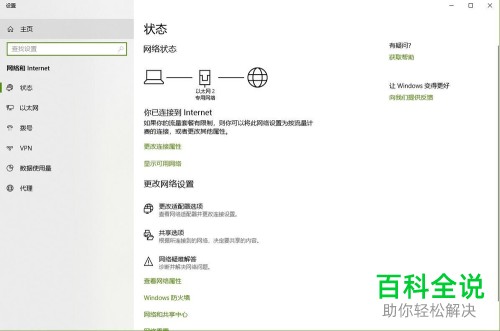
-
2. 之后点击【添加VPN连接】,然后将相关的配置连接,完成之后点击【保存】,如图。
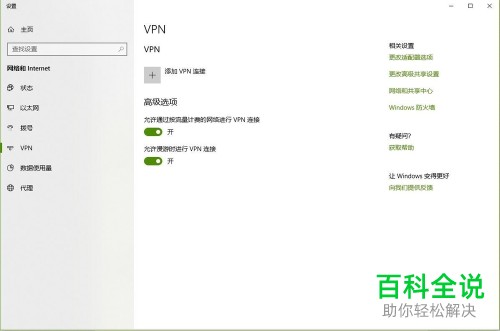
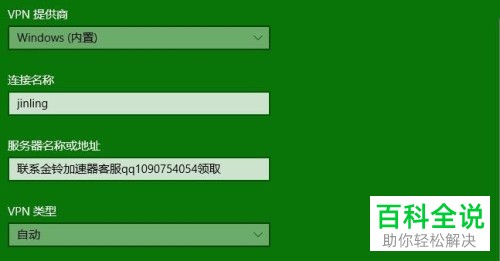
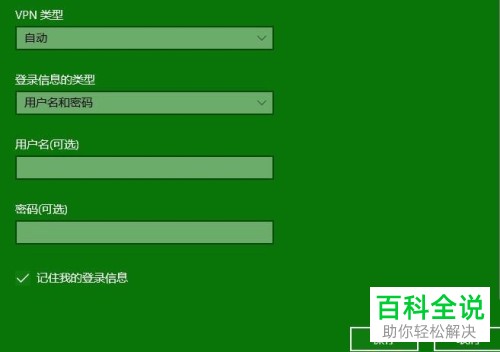
-
3. 完成保存之后,我们进行连接,如图。
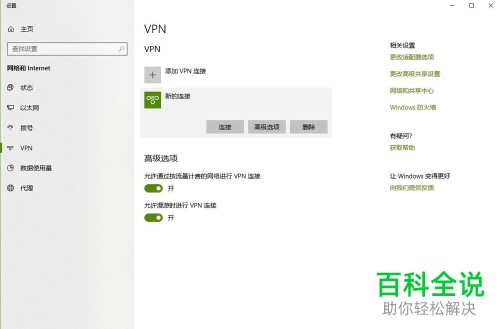
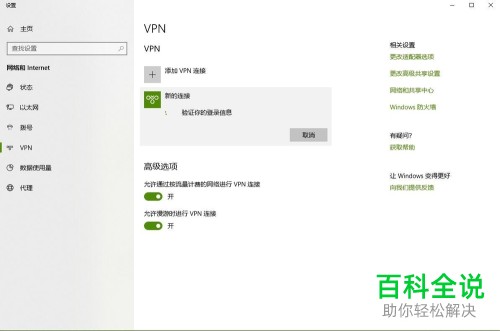
-
4. 完成连接之后我们就可以进入到推特的官网了,如图。
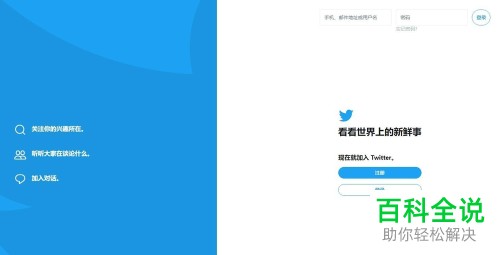
-
5.我们在登陆界面中点击【注册】,然后输入用户名或者邮箱,我们当然也可以使用手机号码注册,之后点击【下一步】,如图。
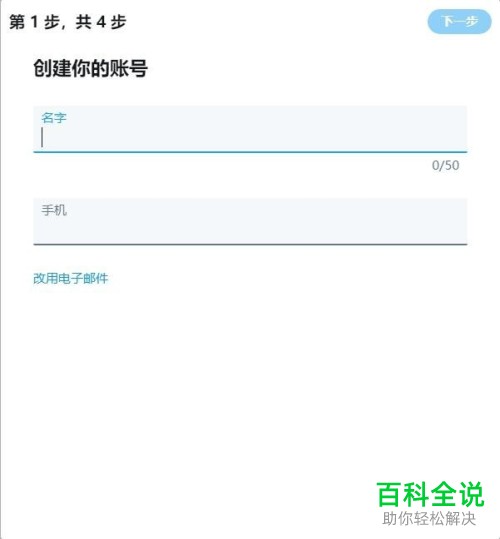
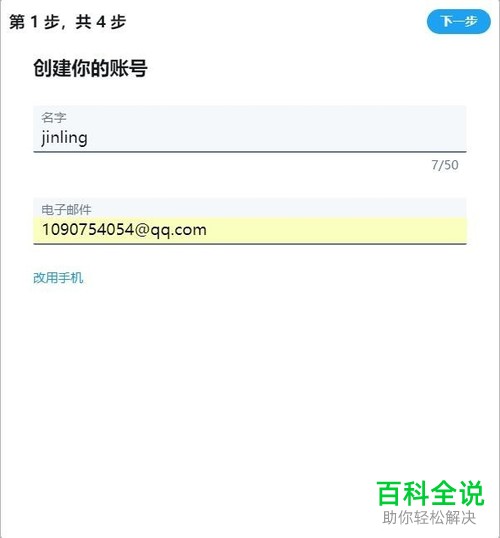
-
6. 然后我们就进入了验证的步骤,之后我们将邮箱中收到的验证码输入到输入栏中,如图。

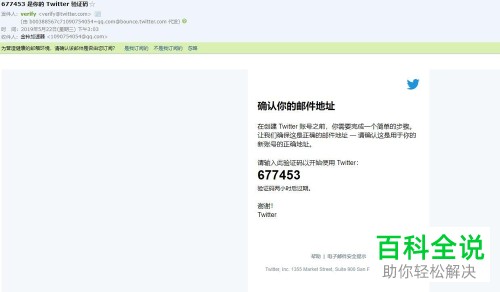
-
7. 在我们完成验证之后,点击【下一步】进行信息的完善,如图。
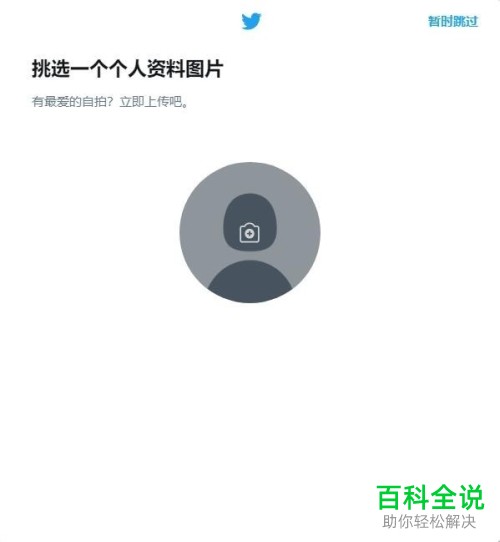
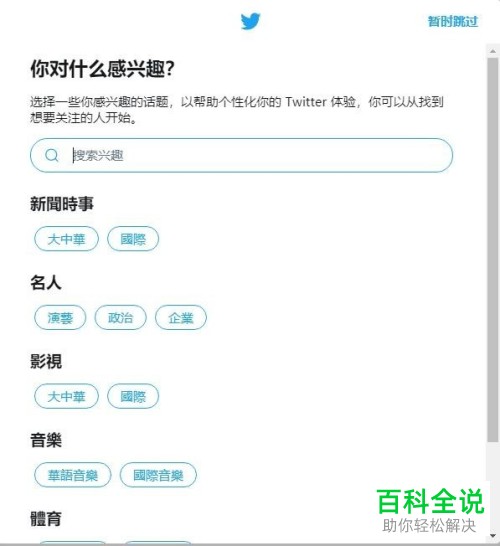
-
8. 之后我们在新界面中点击需要关注的人,在用户的右侧点击【正在关注】即可,如图。
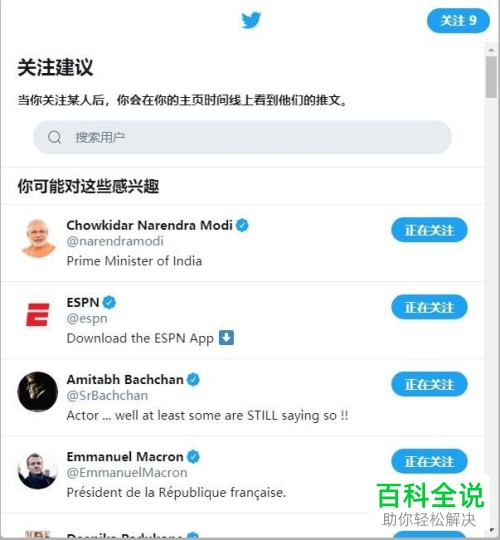
-
9. 在完成关注之后,我们就可以在推特中发布动态或者与好友互动了,如图。
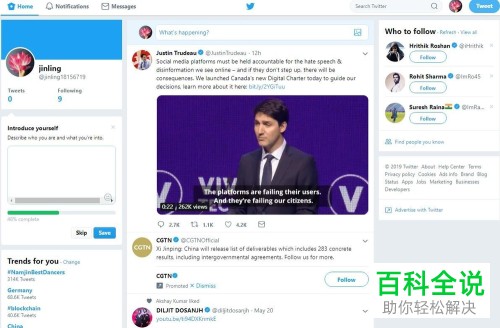
-
以上就是小编教大家在Twitter软件中注册账号的方法,希望可以帮到大家。

 支付宝扫一扫
支付宝扫一扫 微信扫一扫
微信扫一扫












.png)

.png)
